Unityでのシーンからシーンへのオブジェクトコピー方法
Vketのブース作成時、Unity の Scene をまたいでオブジェクトをコピーしたい場面が登場します。
例:「作業用Scene」から「入稿用Scene」に、ブースをまるごとコピーしたい
このページでは、Unity のマルチシーン機能を使用した、Scene をまたいでオブジェクトをコピーする手順をご説明します。
入稿期間開始後に作成した入稿用Sceneに前から作成していたブースを移す際などにご活用ください。
手順はUnity2019でも使える一般的なものですので、Vケットの入稿作業以外にもアバターやワールドセットアップなどにもご利用いただけます。
手順
1. コピー先の Scene を開く
まずはコピー先の Scene を通常の方法で開いてください。Hierarchy は次のようになります。

2. コピー元の Scene を「Open Scene Additive」で開く
次にコピー元の Scene を右クリックし、Open Scene Additive を選択してください。
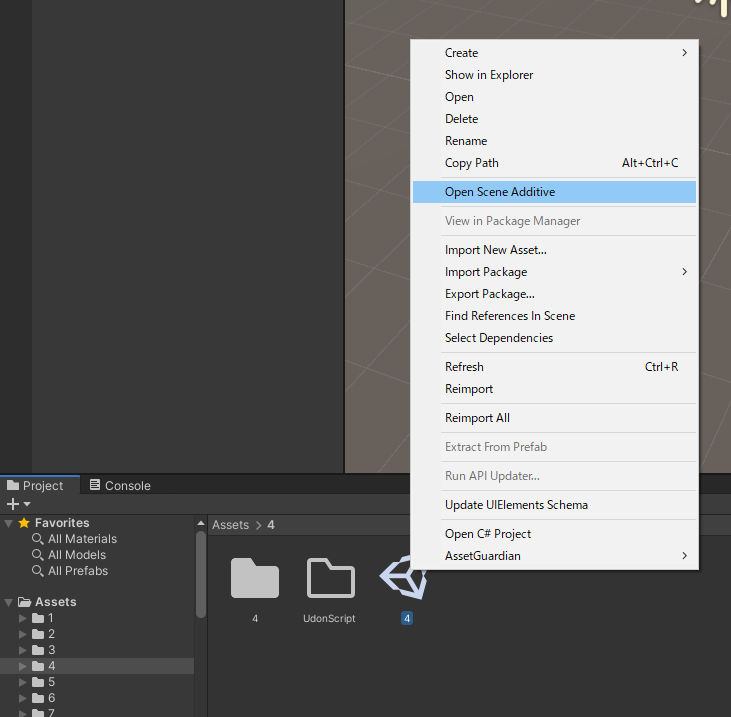
すると Hierarchy では、コピー元とコピー先の両方のシーンが同時に開かれているように見えます。
3. コピーしたいオブジェクトを ドラッグ&ドロップ で移動する
シーンが同時に開かれているため、オブジェクトはコピー元シーンからコピー先シーンへドラッグ&ドロップで移動できます。
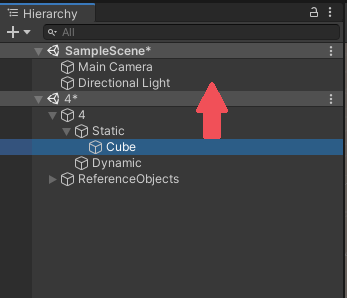
4. コピー先のシーンを保存する
シーンを右クリックし Save Scene にてそのシーンのみを保存できます。コピー先のシーンを保存して、コピー完了です。
コピー元のシーンを保存すると(前述の手順では移動したオブジェクトはコピー元シーンからは取り除かれているので)コピーではなく移動となります。
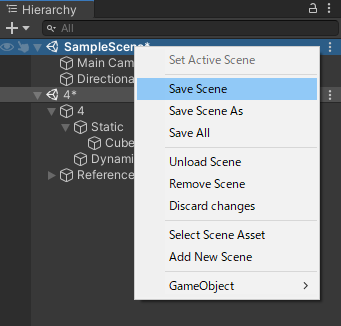
その後はシーンを開き直すと、Hierarchy の表示もリセットされ、通常のシーン編集に戻ります。